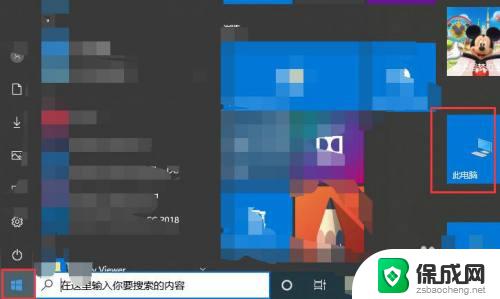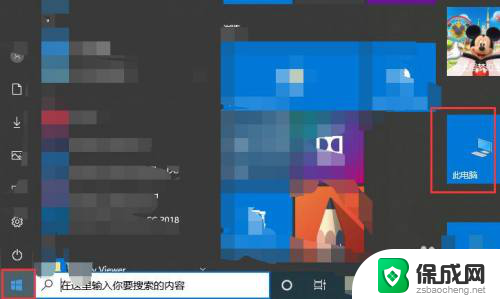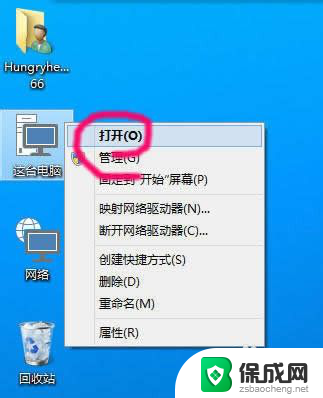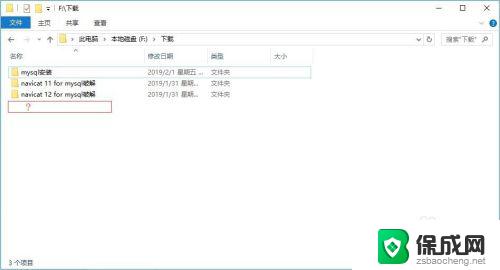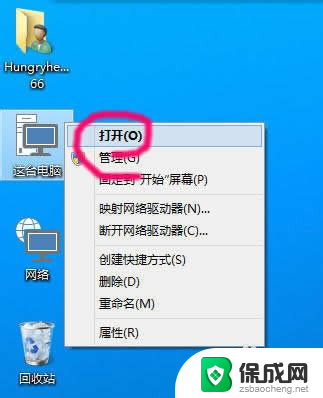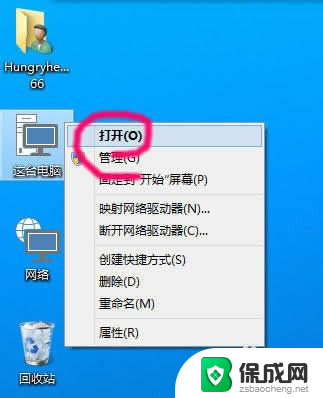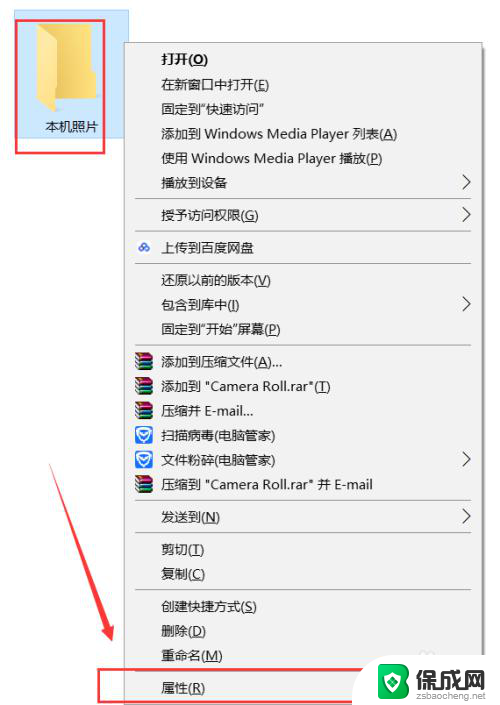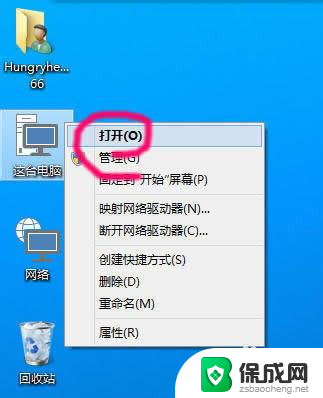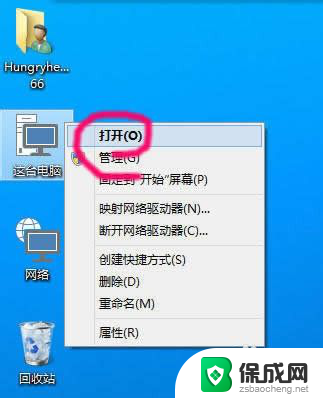文件夹被隐藏了怎么取消隐藏 win10如何取消隐藏文件夹显示
更新时间:2024-08-23 17:01:17作者:xiaoliu
在使用Windows 10系统时,有时候我们会发现文件夹被隐藏了,导致我们无法看到其中的内容,这时候我们就需要取消隐藏文件夹显示。在Windows 10系统中,取消隐藏文件夹显示可以通过简单的操作来实现。接下来让我们一起来了解如何取消隐藏文件夹显示,以便更方便地管理和查看文件夹中的内容。
在Win10系统中,为了个人隐私的安全,我们将文件隐藏了起来。但是自己却找不到了,该怎么取消隐藏,让文件显示呢?下面小编给大家分享下显示取消文件隐藏的设置方法!1、打开任意文件夹,点击顶部的【查看】,在下面勾选“隐藏的项目”;
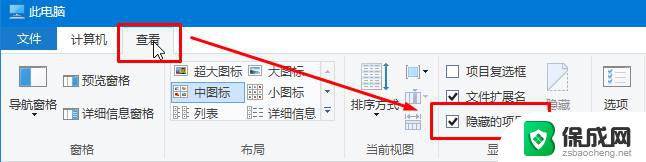
2、设置后我们就可以看到隐藏的文件了,我们在隐藏的文件上单击右键。选择“属性”;
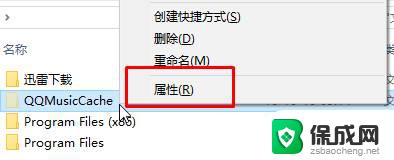
3、将“隐藏”的选款的勾去掉,点击应用—确定即可。
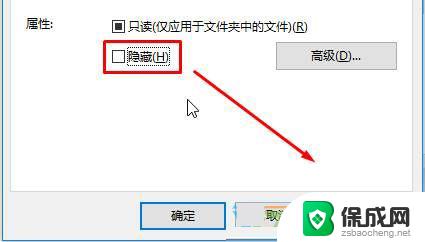
以上就是取消隐藏文件夹的全部内容,如果有不了解的用户可以按照小编的方法进行操作,希望能够帮助到大家。